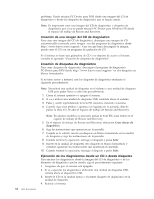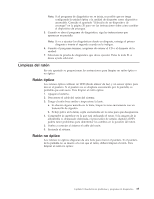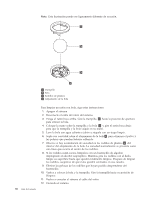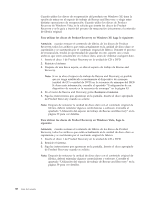Lenovo ThinkStation S10 (Spanish) User guide - Page 41
PC-Doctor, Windows
 |
View all Lenovo ThinkStation S10 manuals
Add to My Manuals
Save this manual to your list of manuals |
Page 41 highlights
archivo de registro de PC-Doctor. Necesitará tener todos los archivos de registro relacionados con el problema a mano cuando hable con el representante del soporte técnico de Lenovo. PC-Doctor para Windows PC-Doctor para Windows es un programa de diagnóstico que funciona en el sistema operativo Windows. El programa de diagnóstico PC-Doctor para Windows permite ver los síntomas y soluciones de los problemas del sistema, acceder al centro de resolución de problemas de Lenovo, actualizar los controladores del sistema y revisar información del sistema. Para ejecutar PC-Doctor para Windows, pulse Inicio → Todos los programas → PC-Doctor for Windows → PC-Doctor for Windows. Siga las instrucciones que aparezcan en la pantalla. Si desea información adicional sobre la ejecución del programa de diagnóstico, consulte el sistema de ayuda de PC-Doctor para Windows. Si sospecha que un problema sigue sin resolverse después de ejecutar con éxito PC-Doctor para Windows, ejecute PC-Doctor para DOS o PC-Doctor para Windows PE como ayuda para diagnosticar el problema del sistema. PC-Doctor for Windows también tiene ayudas de determinación de problemas que determinan problemas de software y de uso. PC-Doctor para Windows PE El programa de diagnóstico PC-Doctor para Windows PE forma parte del espacio de trabajo de Rescue and Recovery en cada sistema Lenovo. Utilice PC-Doctor para Windows PE, si no puede iniciar el sistema operativo Windows o si PC-Doctor para Windows no ha podido identificar un posible problema. Ejecución de los diagnósticos desde el espacio de trabajo de Rescue and Recovery Puede ejecutar el programa de diagnósticos PC-Doctor para Windows PE desde el espacio de trabajo de Rescue and Recovery. Para ejecutar los diagnósticos desde el espacio de trabajo de Rescue and Recovery, utilice el procedimiento siguiente: 1. Cierre el sistema operativo y apague el sistema. 2. Pulse y suelte repetidamente la tecla F11 mientras enciende el sistema. 3. Cuando oiga unos pitidos o aparezca un logotipo en la pantalla, deje de pulsar la tecla F11. Se abre el espacio de trabajo de Rescue and Recovery. 4. En el espacio de trabajo de Rescue and Recovery, seleccione Diagnosticar hardware. 5. El programa de diagnósticos se abre automáticamente. Seleccione la prueba de diagnóstico que desee ejecutar. Pulse la tecla F1 si desea ayuda adicional. 6. Siga las instrucciones que aparezcan en la pantalla. Nota: Los soportes de rescate incluyen PC-Doctor para Windows PE. Para obtener más información sobre los soportes de rescate, consulte la Guía del usuario del sistema. PC-Doctor para DOS Utilice PC-Doctor para DOS cuando no pueda arrancar el sistema operativo de Windows o cuando PC-Doctor para Windows no haya conseguido aislar el posible Capítulo 8. Resolución de problemas y programas de diagnóstico 33